So ändern Sie die Systemschriftart von San Francisco in Lucida Grande in MacOS Mojave (09.15.25)
Über 15 Jahre lang war Lucida Grande das Gesicht von macOS. Es war die integrierte Schriftart für die macOS-Oberfläche, bis OS X Yosemite im Jahr 2014 veröffentlicht wurde. Als Yosemite auf den Markt kam, wurde Lucida Grande durch Helvetica Neue ersetzt. Nach über einem Jahr wurde OS X El Capitan veröffentlicht und brachte eine neue Benutzeroberfläche mit der Schriftart San Francisco mit.
Für die Sentimentalen, die den alten Mac-Look zurückbringen möchten oder die es wollen Verwenden Sie die Systemschriftart, mit der sie sich vertraut gemacht haben, wir haben eine gute Nachricht: Sie können in macOS tatsächlich zurück zur Lucida Grande-Schriftart wechseln, indem Sie ein raffiniertes kleines Tool namens macOSLucidaGrande verwenden.
Dieses Tool wurde von einem Entwickler namens Luming Yin erstellt und hat die einfache Funktion, die MacOS Mojave-Systemschriftart von San Francisco in Lucida Grande zu ändern, die viele Jahre lang die Standard-Systemschriftart für macOS war. Es funktioniert auch mit dem Dark-Mode-Theme von macOS Mojave, sodass Sie sich keine Sorgen machen müssen, dass Sie die neue Funktion mit dieser alten Schriftart nicht verwenden können.
Das macOSLucidaGrande-Tool, das heruntergeladen werden kann von Github, kann die Systemschriftart in Mac ändern, ohne Änderungen an den Systemdateien vorzunehmen. Sie müssen Ihren Mac jedoch nach der Installation der neuen Schriftart neu starten, damit die Änderungen wirksam werden.
Die App ist nicht perfekt, daher können Sie mit einigen Störungen oder einigen Macken der Schriftart rechnen einige der Apps und überall in macOS.
Und hier ist eine Warnung: Dieses Tool ist sicherlich nicht jedermanns Sache. Wenn Sie ein neuer Mac-Benutzer sind, werden Sie den sentimentalen Wert der Lucida Grande-Schriftart nicht schätzen können, da Sie sie möglicherweise nicht von San Francisco oder anderen Schriftarten unterscheiden können. Aber für diejenigen, die mit Lucida Grande aufgewachsen sind, macht dieses kostenlose Tool einen großen Unterschied.
So ändern Sie die MacOS Mojave-SystemschriftBitte beachten Sie, dass dieses Tool nur die Systemschriftart von San Francisco oder Helvetica Neue bis Lucida Grande, sodass Sie keine andere gewünschte Schriftart verwenden können. Dieses Tool kann auf macOS Mojave (10.14), High Sierra (10.13), Sierra (10.12), OS X El Capitan (10.11) und Yosemite (10.10) verwendet werden
Um Probleme während der Installation zu vermeiden, löschen Sie zuerst alle Junk-Dateien auf Ihrem Computer mit einer App wie der Mac-Reparatur-App Junk-Dateien können manchmal den Installationsvorgang stören und Fehler oder Beschädigungen verursachen. Nachdem Sie den gesamten Papierkorb gelöscht haben, können Sie mit der Installation der macOSLucidaGrande-App fortfahren, indem Sie die folgenden Schritte ausführen:
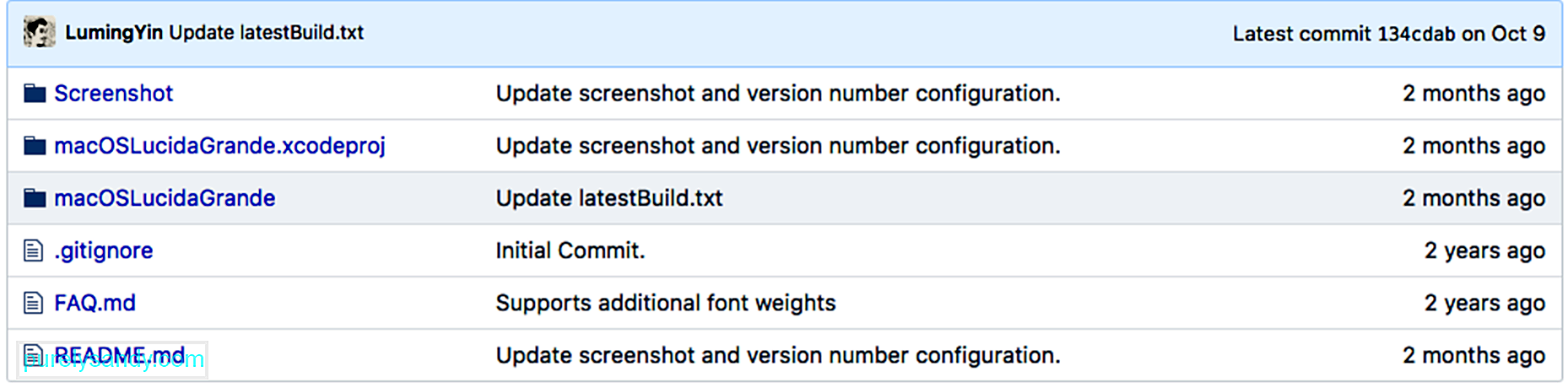
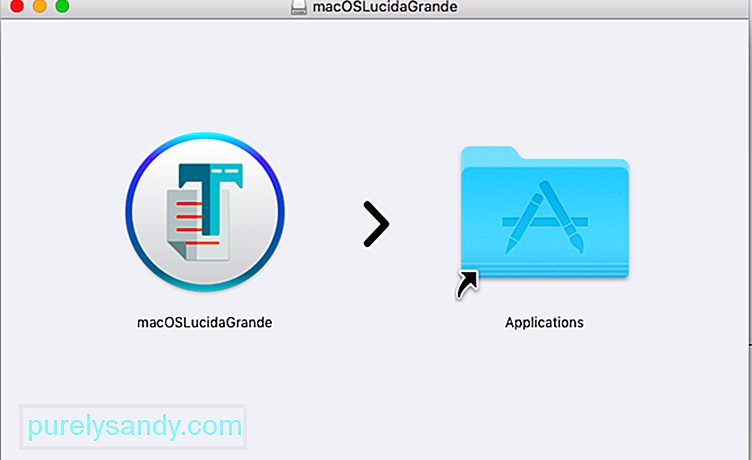
Nach dem Neustart sehen Sie Lucida Grande als neue Systemschriftart für Windows-Leisten, Titelleisten, Menüs und in Ihrem gesamten macOS-System.
So ändern Sie die Standardschriftart des MacOS Mojave-Systems zurück strong>Wenn Sie Ihre Meinung ändern und zur Standard-Systemschriftart Ihres Macs (San Francisco oder Helvetica Neue) zurückkehren möchten, können Sie mit demselben Tool ganz einfach zwischen den beiden Schriftarten wechseln.
Um zu Ihrer alten Schriftart zurückzukehren, folgen Sie diesen Anweisungen:
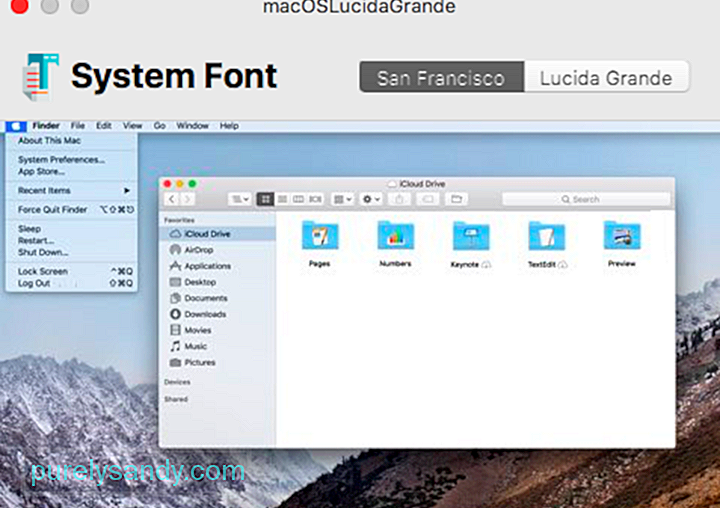
Nach dem Neustart sollten Sie sehen können, dass die Systemschriftart auf die Standardschriftart Ihres macOS zurückgesetzt wurde.
San Francisco vs Lucida GrandeEs gibt eigentlich keinen großen Unterschied zwischen den beiden Schriftarten und viele Benutzer bemerken möglicherweise keine Änderungen, wenn sie dieses Tool verwenden. Aber wenn Sie schon einmal einen älteren Mac mit einer Lucida Grande-Systemschrift verwendet haben, werden Sie den feinen Unterschied zwischen den beiden Schriftarten sehen.
San Francisco ist die erste hauseigene Schriftart, die Cupertino in mehr entwickelt hat als 20 Jahre und wurde für maximale Lesbarkeit entwickelt. Es zeichnet sich durch subtile Rundung, klare und kompakte Formen sowie viel Platz zwischen den Buchstaben aus. Lucida Grande hingegen hat einen größeren Abstand oder Kerning und hat breitere Buchstaben.
Die beiden Schriftarten sehen tatsächlich fast gleich aus, aber einige Benutzer argumentieren, dass San Francisco auf Retina-Bildschirmen besser aussieht als Lucida Grande . Das Tolle an dieser App ist, dass Sie mühelos zu der gewünschten Schriftart wechseln können.
Bekannte ProblemeDas Dienstprogramm macOSLucidaGrande wurde erst vor zwei Monaten veröffentlicht und befindet sich noch in der Entwicklungsphase. Luming Yin hat zwei bekannte Probleme bei der Verwendung der App identifiziert, um Benutzer vor möglichen Problemen zu warnen.
Das erste Problem betrifft abgeschnittene Textüberschneidungen in Webbrowsern wie Safari und Firefox. Benutzer werden möglicherweise feststellen, dass einige Buchstaben, insbesondere die dünnen, in diesen Browsern möglicherweise nicht richtig angezeigt werden. Dieses Problem tritt nicht nur bei macOS Mojave auf, sondern auch bei High Sierra, Sierra und El Capitan.
Das zweite Problem betrifft das Passworteingabefeld. Zuvor sehen Sie *-Zeichen, wenn Sie Ihr Passwort eingeben. Wenn Sie jedoch die App zum Wechseln der Schriftarten verwenden, sehen Sie selbst bei der Eingabe Ihres Passworts nur ein leeres Feld, was Sie glauben lässt, dass Sie überhaupt nichts eingegeben haben. Machen Sie sich keine Sorgen, denn Ihr Passwort ist noch vollständig eingegeben und wird vom System akzeptiert.
Dieses zweite Problem wird nur dann zu einem Problem, wenn Sie sich während der Eingabe Ihres Passworts verirren und sich nicht mehr erinnern können, wie viele Zeichen Sie eingegeben haben. Wenn dies der Fall ist, löschen Sie einfach alle Zeichen, die Sie eingegeben haben eingegeben und geben Sie Ihr Passwort erneut ein.
ZusammenfassungSan Francisco ist eine klare und kompakte Schriftart, die für maximale Lesbarkeit entwickelt wurde, aber diejenigen, die an Lucida Grande gewöhnt sind, werden diese App definitiv zu schätzen wissen. Es ist einfach zu installieren und ermöglicht es Benutzern, einfach zwischen Lucida Grande und der Standard-Systemschriftart von macOS zu wechseln.
YouTube-Video.: So ändern Sie die Systemschriftart von San Francisco in Lucida Grande in MacOS Mojave
09, 2025

